u盘插入后提示无法识别的usb设备 USB设备显示无法识别解决方法
更新时间:2024-01-02 14:54:44作者:xtang
随着科技的发展,我们生活中越来越离不开USB设备,有时候当我们插入U盘时却会收到一条令人困扰的提示:无法识别的USB设备。这种情况常常让人感到困惑和烦恼,因为我们无法正常使用这个USB设备。不要担心有许多解决方法可以帮助我们解决这个问题。在本文中我们将详细介绍一些解决方法,帮助大家顺利使用USB设备。
具体步骤:
1.U盘插到电脑上显示无法识别usb设备

2.点击计算机,右击,属性,设备管理器
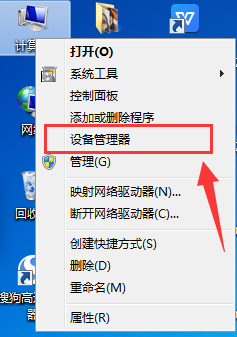
3.找到通用串行总线控制器
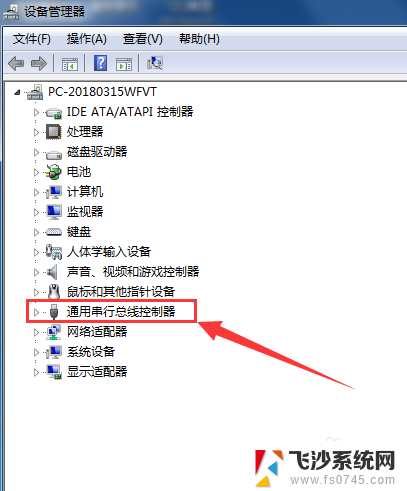
4.点击通用串行总线控制器,找到USB Root Hub,右击属性
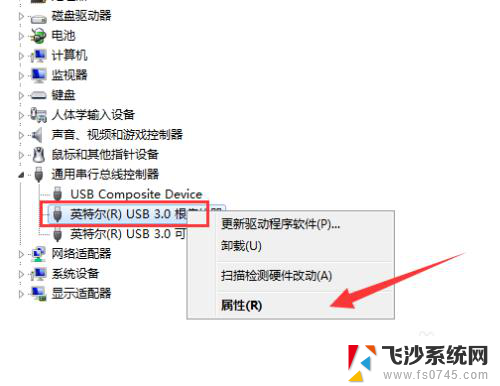
5.选择”电源管理"选项卡,关闭允许计算机关闭此设备以节约电源。如果没有找到,就在通用串行总线控制下看到的所有USB一个一个试
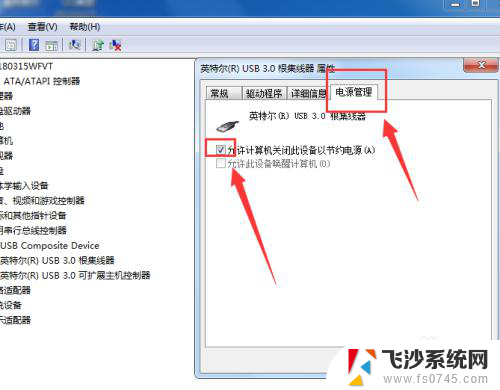
6.最后再看U盘,这时电脑上就可以显示,U盘就可以正常读取使用了
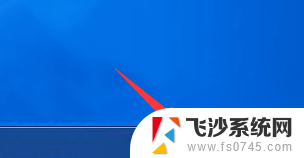
以上就是插入U盘后出现无法识别USB设备的全部内容,如果还有不清楚的用户,可以参考以上步骤进行操作,希望对大家有所帮助。
u盘插入后提示无法识别的usb设备 USB设备显示无法识别解决方法相关教程
-
 打印机连接电脑提示无法识别的usb设备 电脑无法识别打印机USB接口怎么办
打印机连接电脑提示无法识别的usb设备 电脑无法识别打印机USB接口怎么办2023-12-06
-
 可以识别u盘但不显示盘符 U盘插入电脑无法识别盘符怎么解决
可以识别u盘但不显示盘符 U盘插入电脑无法识别盘符怎么解决2023-12-05
-
 电脑不识别我的u盘 电脑插入U盘无法识别怎么办
电脑不识别我的u盘 电脑插入U盘无法识别怎么办2024-05-09
-
 usb插到电脑上不显示怎么办 电脑插入U盘后无法识别怎么办
usb插到电脑上不显示怎么办 电脑插入U盘后无法识别怎么办2024-03-18
- 打印机连接usb无法识别怎么办 打印机usb接口无法识别怎么解决
- 电脑识别不出来u盘 电脑无法识别U盘怎么解决
- 笔记本不识别usb设备怎么办 笔记本电脑USB设备无法连接怎么办
- u盘插电脑上不识别 电脑无法识别U盘怎么处理
- 移动硬盘插上无法识别 移动硬盘插入电脑无法识别怎么解决
- 音响插入电脑没声音 电脑无法识别声音设备怎么办
- windows电脑如何复制粘贴 笔记本电脑复制文件的方法
- window 企业版 Windows 10各版本功能区别
- windows pdf 笔记 自由笔记APP的笔记怎样导入PDF
- windows是如何开启电脑高性能? 电脑开启高性能模式的步骤
- windous怎么分屏 电脑屏幕分屏操作步骤
- windows字体全部显示黑体 文字黑色背景怎么设置
电脑教程推荐
- 1 windows字体全部显示黑体 文字黑色背景怎么设置
- 2 苹果装了windows如何进去bois 怎么在开机时进入BIOS系统
- 3 window联不上网 笔记本无法连接无线网络怎么办
- 4 如何关闭检查windows更新 笔记本电脑如何关闭自动更新程序
- 5 windowsx怎么设置开机密码 笔记本电脑开机密码设置方法
- 6 windows七笔记本电脑动不了怎么办 笔记本无法启动黑屏怎么办
- 7 win0默认游览器 电脑默认浏览器设置方法
- 8 win0忘记密码 笔记本电脑登录密码忘记怎么办
- 9 thinkpad在bios里设置电池 笔记本BIOS中自带电池校正功能使用方法
- 10 windowsserver文件服务器搭建 Windows Server 2012搭建网络文件服务器步骤